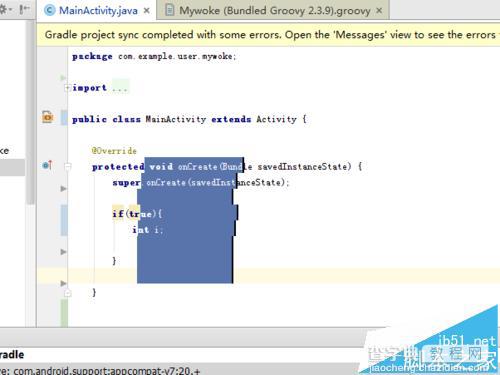Android studio怎么设置代码横向选择和竖向选择?
发布时间:2017-01-05 来源:查字典编辑
摘要:现在进行使用的Androidstudio的开发代代码,在进行对代码Androidstudio的编辑器的窗口的界面中,那么在在编辑代码中,需要...
现在进行使用的Android studio的开发代代码,在进行对代码Android studio的编辑器的窗口的界面中,那么在在编辑代码中,需要进行使用的选中的需要的代码的,而在代码中选择模式为横向选择,那么只想选择列中的代码,那么该如何进行选择呢?
1、在Android studio进行选择进行选择的代码的文件,并进行打开。
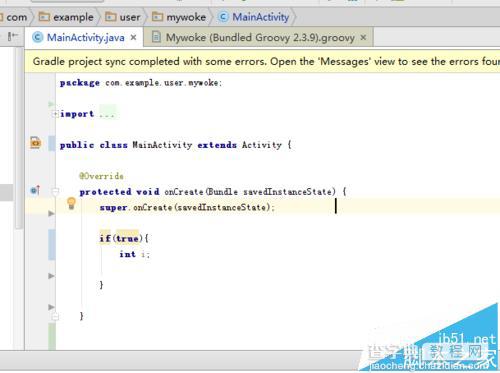
2、在编辑器的代码中选择列的的内容之后,可是在选择列的内容时候,会把行的内容全部选中。
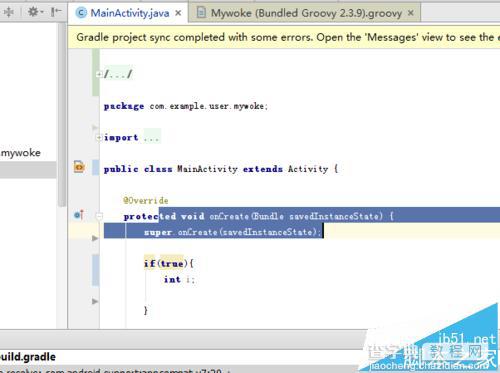
3、在进行点击Android studio菜单中的“edit”的选项菜单中。

4、进行点击完edit的选项菜单中之后,就会弹出了一个下拉菜单中进行选择“column selection mode”的选项。

5、这样的话,就可以在Android studio的底部的位置,可以看到的是已经变为了column的模式。

6、在次在列表中选择列表中内容,可以看到了行的内容没有全部选择进入,说明选择纵向模式设置成功。